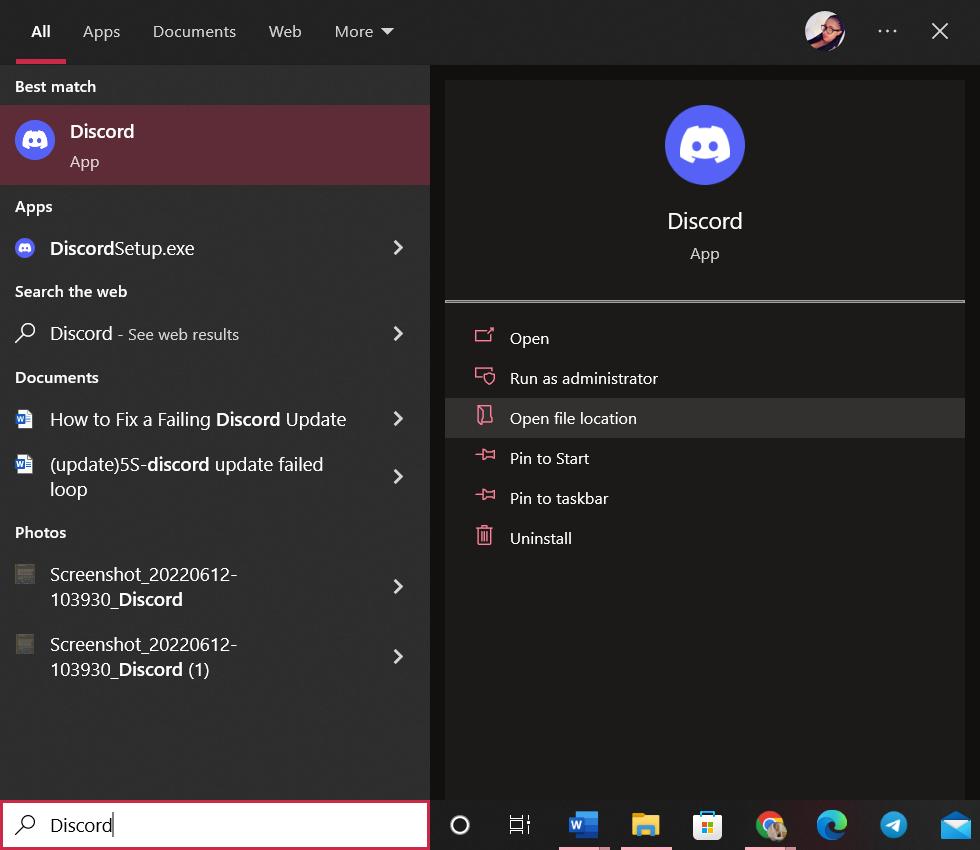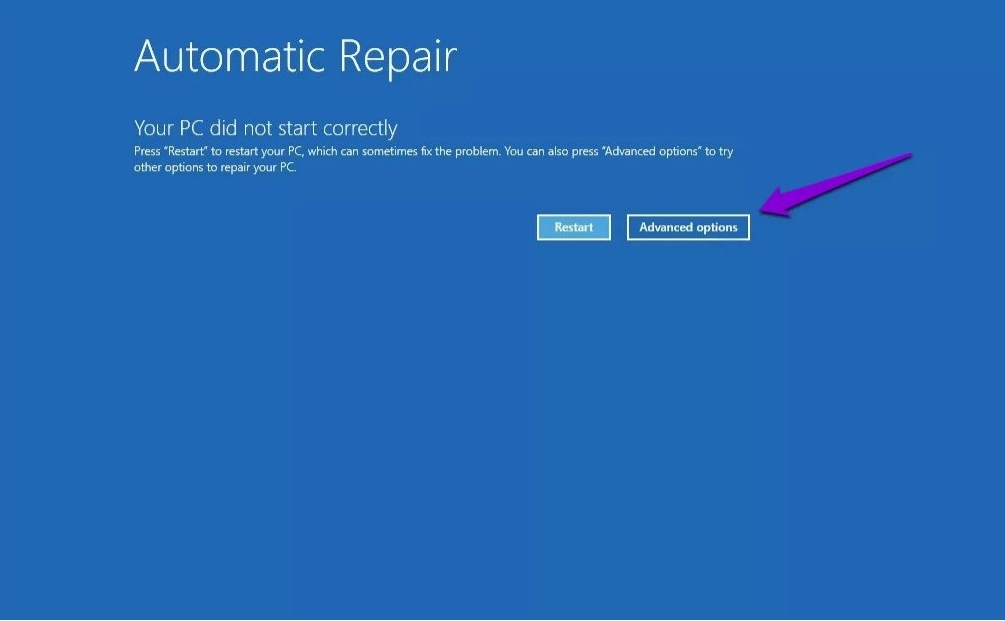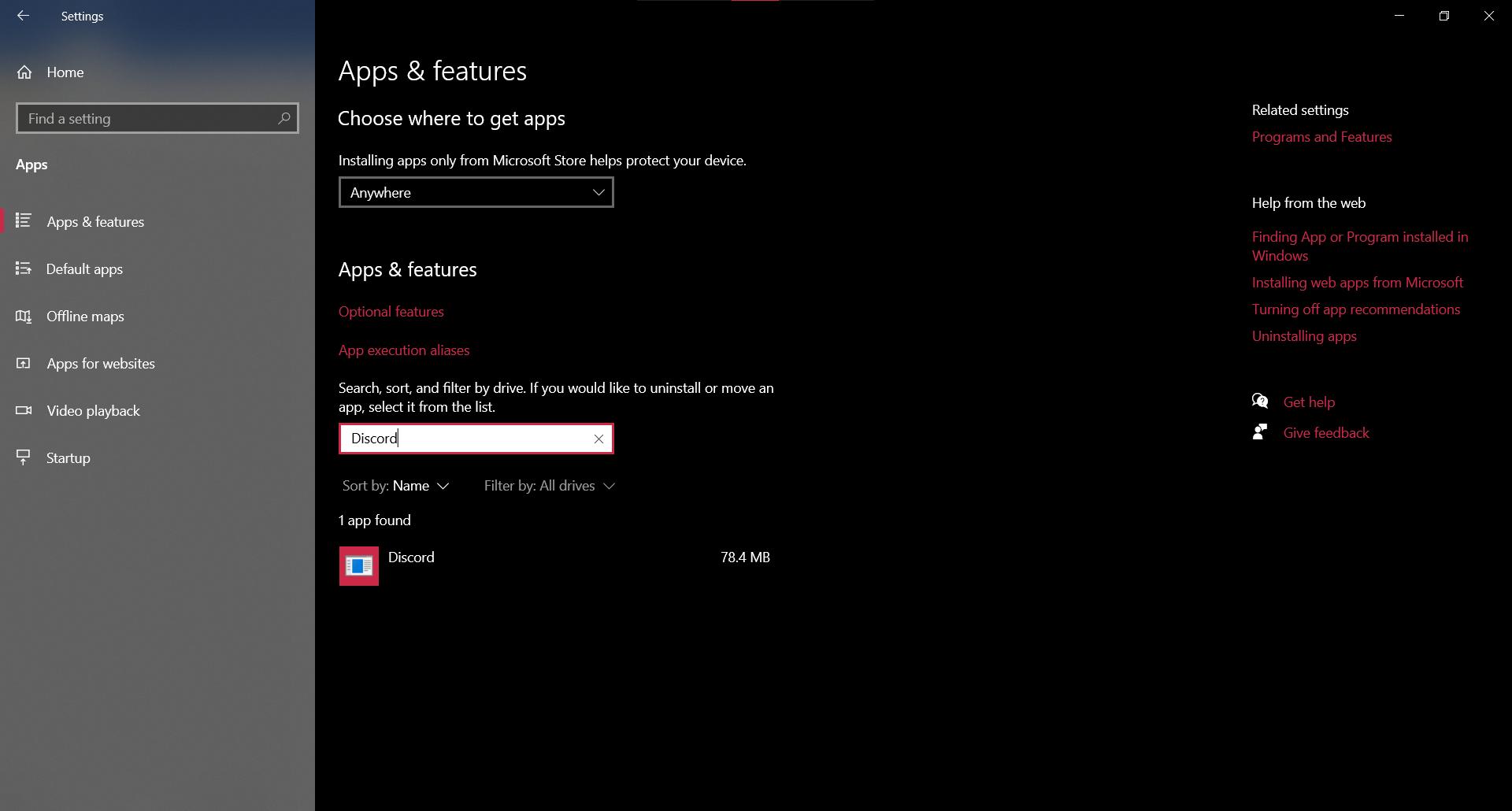O Discord é, sem dúvida, uma das aplicações mais populares para entretenimento e comunicação. Infelizmente, como o aplicativo recebe atualizações regulares com novos recursos e correções de bugs, ele tenta se atualizar toda vez que você inicia o aplicativo. É por isso que muitos usuários às vezes se deparam com o problema de atualização do Discord falhada.
Esse problema pode interferir no lançamento do seu aplicativo Discord. O usuário fica preso em um loop de falha na atualização do Discord, impedindo que ele acesse o aplicativo. Se você estiver na mesma situação, este artigo mostrará várias maneiras de corrigir o erro de falha na atualização do Discord.
Parte 1: Por que a Falha na Atualização do Discord Ocorre?
Parte 2: Como Corrigir Quando uma Atualização do Discord Falha?
- Método 1: Verificar sua Conexão
- Método 2: Executar o Discord como Administrador
- Método 3: Renomear o Arquivo Update.Exe
- Método 4: Desativar o Windows Defender
- Método 5: Desativar o Antivírus Temporariamente
- Método 6: Reinstalar o Discord e Limpar os Dados do Aplicativo
Parte 3: Dica Extra: Como Corrigir o Windows Preso na Tela de Loop de Atualização?
Parte 4: Perguntas Frequentes
Parte 1: Por que a Falha na Atualização do Discord Ocorre?
Um motivo comum para enfrentar a falha na atualização do Discord é tentar iniciar o aplicativo Discord sem uma conexão com a internet funcionando. Além disso, a mensagem de erro pode ocorrer se a conexão com a internet for interrompida repentinamente durante o uso do aplicativo.
Outros fatores relacionados que podem causar o erro incluem firewalls e programas antivírus. Se você ainda estiver enfrentando o loop de falha na atualização do Discord e sua conexão com a internet estiver perfeitamente ok, você pode estar lidando com uma situação de arquivos corrompidos. Considere remover esses arquivos corrompidos para permitir que o software seja atualizado corretamente.
Parte 2: Como Corrigir Quando uma Atualização do Discord Falha?
Método 1: Verificar sua Conexão
Se você não conseguir carregar o Discord, verifique sua conexão com a internet, pode ser que seu dispositivo esteja enfrentando problemas de conectividade. Nesse caso, reinicie seu roteador e entre em contato com seu provedor de serviços de Internet.
Por outro lado, se você estiver usando seus dados móveis, considere ativar o modo avião e depois desativá-lo antes de tentar acessar o Discord novamente.
Método 2: Executar o Discord como Administrador
Executar programas como administrador no Windows garante que você não precisa de direitos de administrador para instalar ou modificar programas em seu dispositivo. Além disso, fornece permissões adicionais que podem ajudar a superar problemas ao baixar e instalar atualizações. Lembre-se de que, para usar esta etapa, você deve estar logado em uma conta de administrador ou ter acesso a uma senha de administrador.
-
Na barra de pesquisa, procure por 'Discord'.

-
Escolha "Executar como Administrador" no menu de contexto.

-
Se o Controle de Conta de Usuário solicitar, clique em Sim para permitir que o Discord faça alterações no seu dispositivo.
Método 3: Renomear o Arquivo Update.Exe
Em alguns casos, renomear o arquivo update.exe tem sido útil para corrigir o loop de falha na atualização do Discord. Portanto, se você tentou atualizar o Discord sem sucesso, pode renomear o arquivo update.exe.
-
Na janela de pesquisa, digite Executar para abrir o aplicativo Executar.

-
Digite %localappdata% na janela de entrada aberta e pressione Enter.

-
Isso abrirá uma pasta do Explorador de Arquivos. Procure a pasta do Discord e abra-a.

-
Localize o arquivo update.exe na pasta do Discord.

-
Clique com o botão direito no arquivo e renomeie-o para UpdateX.exe.

Método 4: Desativar o Windows Defender
Outra maneira de corrigir o loop de falha na atualização do Discord é desativar o Windows Defender. Para desativar o firewall, siga os passos abaixo:
-
Digite "Firewall do Windows Defender" na janela de pesquisa e abri-lo.

-
Uma nova janela será exibida.

-
No lado esquerdo da janela, você verá algumas opções.
-
Escolha "Desativar o Firewall do Windows Defender" no menu de contexto.
Método 5: Desativar o Antivírus Temporariamente
Se você estiver preso em um loop de falha na atualização do Discord, há uma chance de que seu sistema de segurança antivírus de terceiros possa estar interferindo. Desative cuidadosamente o antivírus e, em seguida, instale as atualizações. No entanto, tenha em mente que este método é potencialmente inseguro. Prossiga apenas se conhecer os riscos e tiver um backup pronto para reverter qualquer dano.
-
Clique com o botão direito em qualquer parte vazia da sua barra de tarefas. Selecione Gerenciador de Tarefas no menu de contexto.

-
Expanda o Gerenciador de Tarefas clicando no botão 'Mais Detalhes'.

-
Mude para a guia Inicializar no menu de cabeçalho da janela.
-
Role para baixo até encontrar o aplicativo antivírus.
-
Clique com o botão direito sobre ele e selecione o botão Desativar.

-
Reinicie seu dispositivo e abra o Discord para ver se o erro ainda está lá. Se não, então o antivírus estava interferindo na instalação das atualizações.
Método 6: Reinstalar o Discord e Limpar os Dados do Aplicativo
Se você tentou todas as etapas acima sem sucesso, tente remover o Discord do seu dispositivo e, em seguida, reinstalá-lo.
-
Para desinstalar o Discord, abra o aplicativo Configurações pressionando Windows + I no seu teclado.
-
Selecione a guia Aplicativos.
-
Use a barra de pesquisa para encontrar o Discord na lista de programas.

-
Clique no aplicativo Discord e, em seguida, clique na opção Desinstalar para remover o Discord do seu dispositivo.

-
Para remover os dados residuais do seu dispositivo, pressione as teclas Windows + R.
-
Na janela Executar, digite %appdata% e clique em OK.

-
Você será redirecionado para a pasta AppData no Explorador de Arquivos.
-
Localize a pasta do Discord, clique com o botão direito e selecione Excluir. Isso deve remover os dados residuais do aplicativo.

-
Visite o site do Discord em Discord.com e faça o download da versão mais recente do aplicativo no ícone Download for Windows.
Parte 3: Dica Extra: Como Corrigir o Windows Preso na Tela de Loop de Atualização?
Como vimos neste artigo, muitas pessoas enfrentam o loop de atualização. Isso pode ser frustrante, pois você pode ficar sem acessar seu computador por horas. Se o seu computador ficou preso na tela de loop de atualização e os métodos mencionados acima não parecem dar resultados, o PassFab FixUWin é a melhor opção para corrigir o problema.
O PassFab FixUWin é a sua solução completa para PC para o seu computador Windows. Ele se destaca no mercado por sua solução fácil, rápida e mais segura para corrigir o problema de ficar preso na tela de loop de atualização do Windows. As etapas abaixo ajudarão você a resolver o problema e reiniciar seu computador com segurança.
Parte 4: Perguntas Frequentes
P: É possível forçar a atualização do aplicativo Discord?
R: Sim. Para atualizar o Discord sem limitações, pesquise por Discord na barra de pesquisa e clique em Executar como Administrador.
P: Como posso impedir a atualização automática do meu aplicativo Discord?
R: Se você estiver preso no loop de falha na atualização do Discord, pode pensar que desativar as atualizações automáticas pode resolver o problema. Infelizmente, o Discord não oferece aos seus usuários a opção de desativar as atualizações.
P: O que posso fazer se o Discord falhar no Mac?
R: Reinicie o seu dispositivo. Se o problema persistir, tente desinstalar e depois reinstalar o Discord.
P: O que posso fazer se meu Discord ficar preso em "verificando atualizações"?
R: A principal razão pela qual o Discord pode ficar preso é uma conexão com a internet fraca. Portanto, comece verificando sua conexão com a internet. Se o problema persistir, desinstale e depois reinstale o aplicativo Discord.
Conclusão
Depois de iniciar o seu aplicativo Discord, às vezes ele pode ficar preso no loop de atualização. Existem algumas razões para isso acontecer. Descubra por que você está preso no loop de falha na atualização do Discord, pois isso facilitará a correção do problema.
Se o seu computador estiver preso no loop de falha, você pode considerar o uso do PassFab FixUWin. Execute o PassFab FixUWin , que ajudará você a reiniciar seu computador facilmente, rapidamente e com segurança. Isso deve resolver o problema de atualização do seu computador.